Démarrage rapide : Démarrage de Datadog – An Azure Native ISV Service en créant une instance
Dans ce guide de démarrage rapide, vous allez créer une instance de Démarrage de Datadog – An Azure Native ISV Service. Vous pouvez soit créer une organisation Datadog, soit établir un lien vers une organisation Datadog existante.
Prérequis
Avant de créer votre première instance de Datadog dans Azure, configurez votre environnement. Vous devez effectuer ces étapes avant de passer aux étapes suivantes de ce démarrage rapide.
Rechercher une offre
Utilisez le portail Azure pour rechercher Datadog.
Accédez au portail Azure et connectez-vous.
Si vous avez visité la Place de marché dans une session récente, sélectionnez l’icône parmi les options disponibles. Dans le cas contraire, recherchez Place de marché.
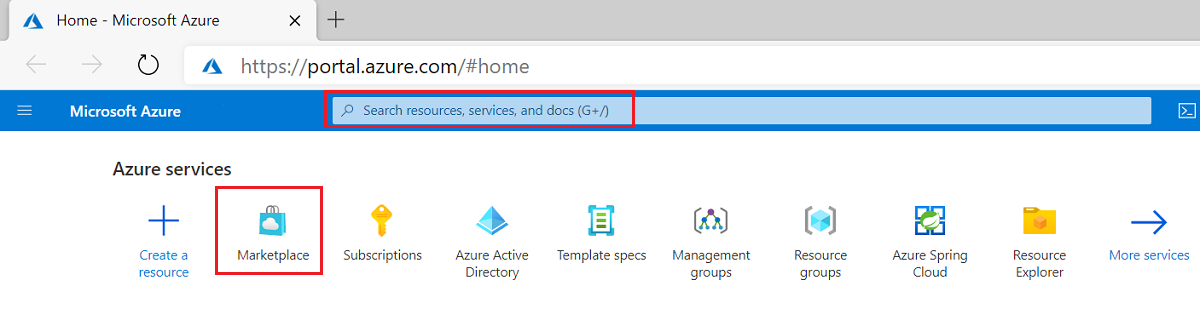
Dans le marketplace, recherchez Datadog.
Dans l’écran de vue d’ensemble du plan, sélectionnez S’abonner.
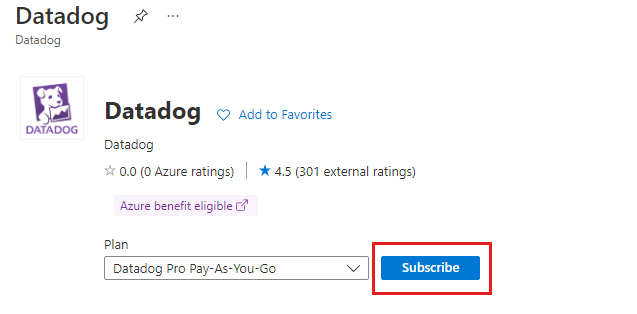
Créer une ressource Datadog dans Azure
Le portail affiche une sélection vous demandant si vous souhaitez créer une organisation Datadog ou lier un abonnement Azure à une organisation Datadog existante.
Si vous créez une organisation Datadog, sélectionnez Créer sous Créer une organisation Datadog
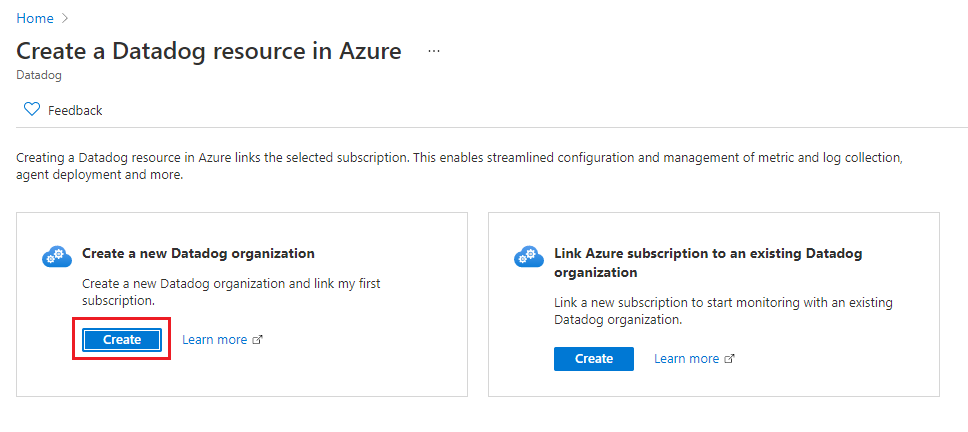
Le portail affiche un formulaire pour la création de la ressource Datadog.
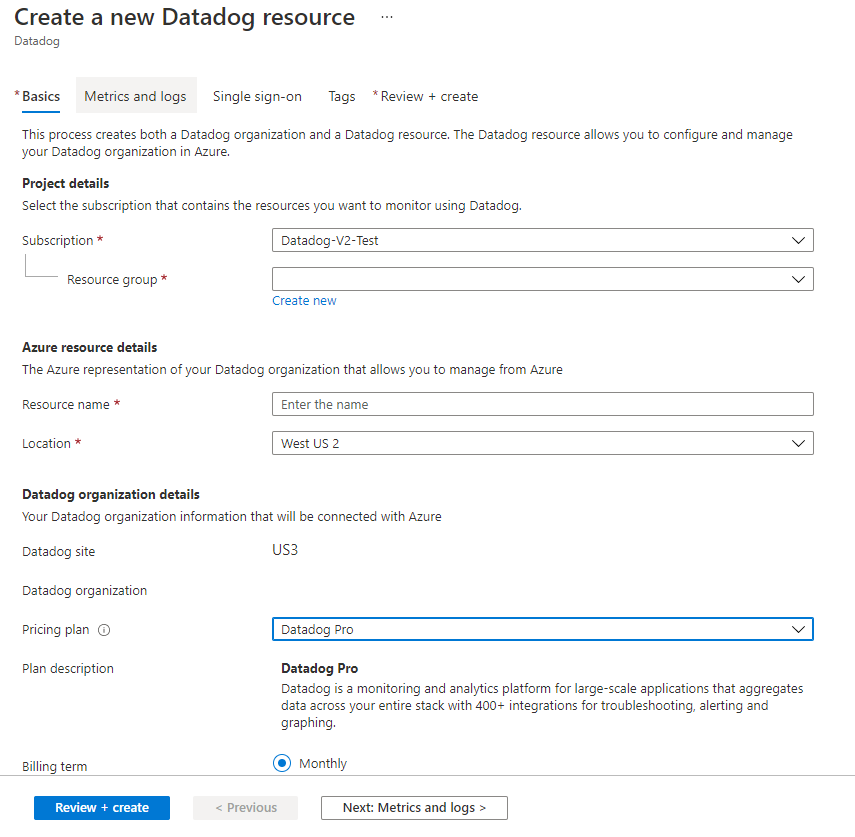
Renseignez les valeurs suivantes.
| Propriété | Description |
|---|---|
| Abonnement | Sélectionnez l’abonnement Azure que vous souhaitez utiliser pour créer la ressource Datadog. Vous devez disposer d’un accès propriétaire. |
| Resource group | Indiquez si vous souhaitez créer un groupe de ressources Azure ou utiliser un groupe existant. Un groupe de ressources est un conteneur regroupant les ressources associées pour une solution Azure. |
| Nom de la ressource | Spécifiez un nom pour la ressource Datadog. Ce nom sera celui de la nouvelle organisation Datadog, lors de la création d’une nouvelle organisation Datadog. |
| Emplacement | Sélectionnez USA Ouest 2. À l’heure actuelle, USA Ouest 2 est la seule région prise en charge. |
| Plan tarifaire | Lors de la création d’une organisation, faites votre choix dans la liste des plans Datadog disponibles. |
| Fréquence de facturation | Mensuelle: |
Configurer les métriques et les journaux
Utilisez des étiquettes de ressources Azure pour configurer les métriques et les journaux qui sont envoyés à Datadog. Vous pouvez inclure ou exclure des métriques et des journaux pour des ressources spécifiques.
Les règles d’étiquette pour l’envoi de métriques sont les suivantes :
- Par défaut, les métriques sont collectées pour toutes les ressources, à l’exception des machines virtuelles, des Virtual Machine Scale Sets et des plans App Service.
- Les machines virtuelles, les Virtual Machine Scale Sets et les plans App Service qui comprennent des étiquettes Inclure envoient des métriques à Datadog.
- Les machines virtuelles, les Virtual Machine Scale Sets et les plans App Service ayant des étiquettes Exclure n’envoient pas de métriques à Datadog.
- En cas de conflit entre les règles d’inclusion et d’exclusion, l’exclusion a la priorité.
Les règles d’étiquette pour l’envoi des journaux sont les suivantes :
- Par défaut, les journaux sont collectés pour toutes les ressources.
- Les ressources Azure ayant des étiquettes Inclure envoient des journaux à Datadog.
- Les ressources Azure ayant des étiquettes Exclure n’envoient pas de journaux à Datadog.
- En cas de conflit entre les règles d’inclusion et d’exclusion, l’exclusion a la priorité.
Par exemple, la capture d’écran suivante montre une règle d’étiquette où uniquement les machines virtuelles, les groupes de machines virtuelles identiques et les plans App Service étiquetés Datadog = True envoient des métriques à Datadog.
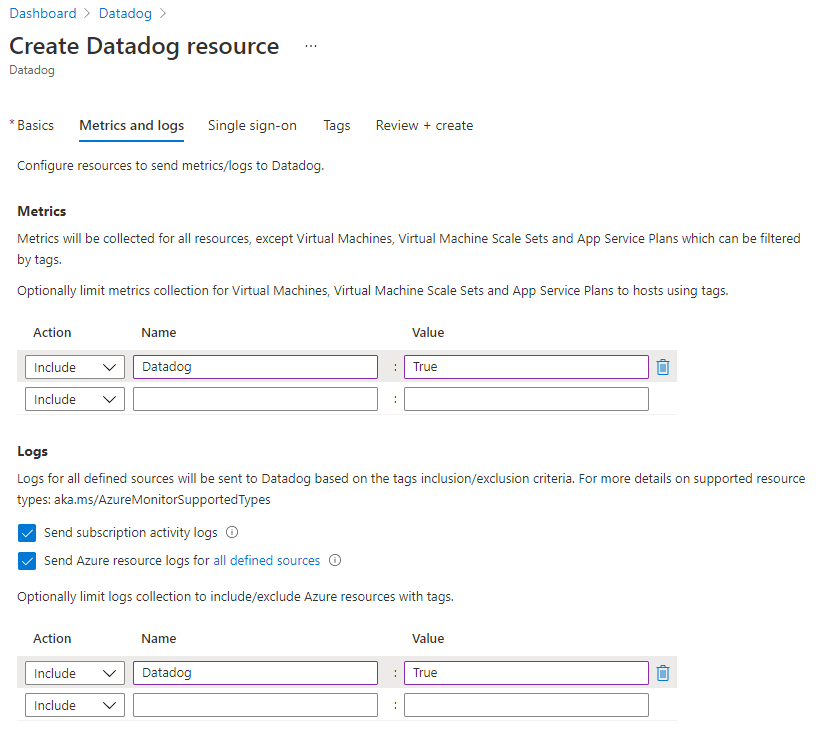
Il existe trois types de journaux qui peuvent être envoyés d’Azure à Datadog.
Journaux de niveau abonnement : fournissent des informations sur les opérations de vos ressources au niveau du plan de contrôle. Les mises à jour sur les événements d’intégrité du service sont également incluses. Utilisez le journal d’activité pour répondre aux questions quoi, qui et quand de toute opération d’écriture (PUT, POST, DELETE). Il n’y qu’un seul journal d’activité par abonnement Azure.
Journaux des ressources Azure : fournissent des informations sur les opérations qui ont été effectuées sur une ressource Azure au niveau du plan de données. Par exemple, l’obtention d’un secret à partir d’un coffre de clés est une opération de plan de données. Ou encore, l’envoi d’une requête à une base de données est aussi une opération de plan de données. Le contenu des journaux de ressources varie en fonction du service Azure et du type de ressource.
Journaux Microsoft Entra - En tant qu’administrateur informatique, vous souhaitez surveiller votre environnement informatique. Les informations sur l’intégrité de votre système vous permettent d’évaluer des problèmes potentiels et de décider de la manière d’y répondre.
Le Centre d’administration Microsoft Entra vous donne accès à trois journaux d’activité :
- Connexion : Informations sur les connexions et la manière dont vos ressources sont utilisées par vos utilisateurs.
- Audit : informations sur les modifications appliquées à votre locataire, telles que la gestion des utilisateurs et des groupes ou les mises à jour appliquées aux ressources de votre locataire.
- Approvisionnement : Activités réalisées par le service d’approvisionnement, telles que la création d’un groupe dans ServiceNow ou l’importation d’un utilisateur à partir de Workday.
Pour envoyer les journaux de niveau abonnement à Datadog, sélectionnez Envoyer les journaux d’activité de l’abonnement. Si cette option n’est pas cochée, aucun des journaux de niveau abonnement n’est envoyé à Datadog.
Pour envoyer les journaux des ressources Azure à Datadog, sélectionnez Envoyer les journaux des ressources Azure pour toutes les ressources définies. Les types de journaux de ressources Azure sont répertoriés dans Catégories de journaux de ressources Azure Monitor. Pour filtrer l’ensemble des ressources Azure qui envoient des journaux à Datadog, utilisez des étiquettes de ressources Azure.
Vous pouvez demander à votre administrateur informatique d’acheminer les journaux Microsoft Entra vers Datadog. Pour plus d’informations, consultez Journaux d’activité Microsoft Entra dans Azure Monitor.
Les journaux envoyés à Datadog sont facturés par Azure. Pour plus d’informations, consultez la tarification des journaux de plateforme envoyés aux partenaires de Place de marché Azure.
Une fois que vous avez terminé la configuration des métriques et des journaux, sélectionnez Suivant : Authentification unique.
Configurer l’authentification unique
Si votre organisation utilise Microsoft Entra ID comme fournisseur d’identité, vous pouvez établir l’authentification unique à partir du portail Azure vers Datadog. Si votre organisation utilise un autre fournisseur d’identité ou si vous ne souhaitez pas établir l’authentification unique pour le moment, vous pouvez ignorer cette section.
Pour établir l’authentification unique via Microsoft Entra ID, cochez la case pour activer l’authentification unique via Microsoft Entra ID.
Le portail Azure récupère l’application Datadog appropriée à partir de Microsoft Entra ID. L’application correspond à l’application d’entreprise que vous avez fournie à une étape précédente.
Sélectionnez le nom de l’application Datadog.
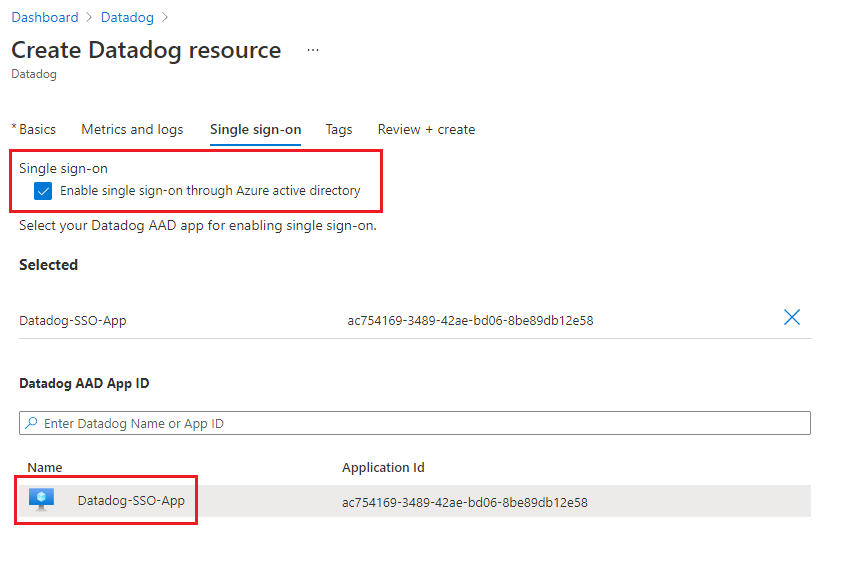
Sélectionnez Suivant : Balises.
Ajouter des étiquettes personnalisées
Vous pouvez spécifier des étiquettes personnalisées pour la nouvelle ressource Datadog. Fournissez des paires nom-valeur pour les étiquettes à appliquer à la ressource Datadog.
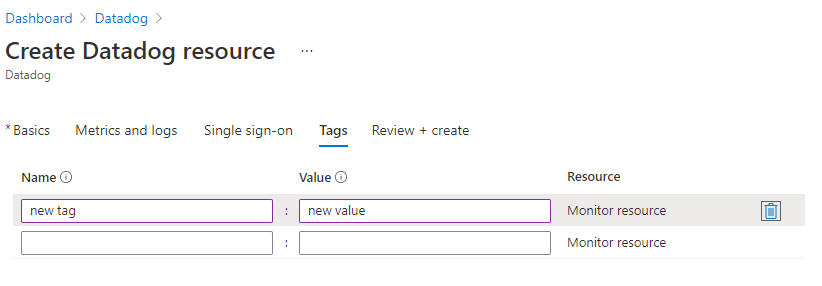
Lorsque vous avez terminé d’ajouter des étiquettes, sélectionnez Suivant : Vérifier + créer.
Vérifier + créer la ressource Datadog
Vérifiez vos sélections et les Conditions d’utilisation. Une fois la validation terminée, sélectionnez Créer.
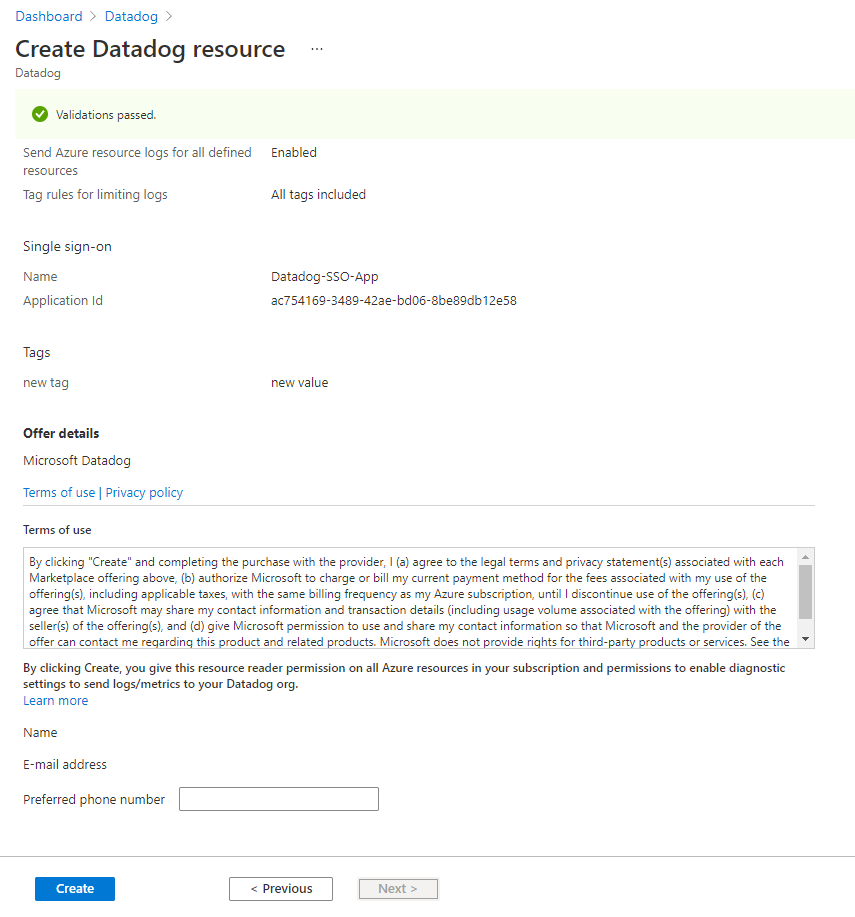
Azure déploie la ressource Datadog.
Une fois le processus terminé, sélectionnez Accéder à la ressource pour afficher la ressource Datadog.
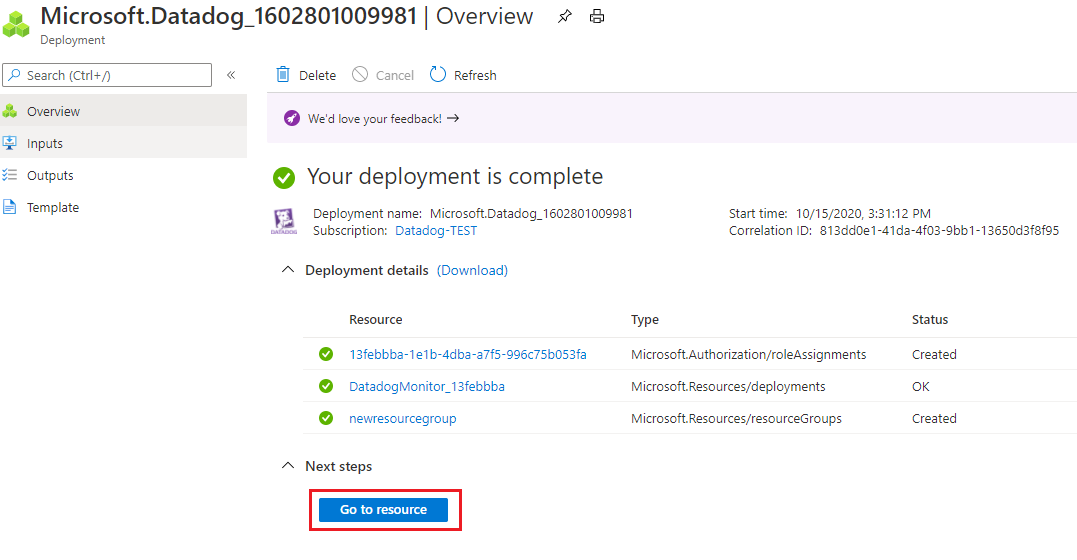
Étapes suivantes
Démarrer avec Datadog – An Azure Native ISV Service